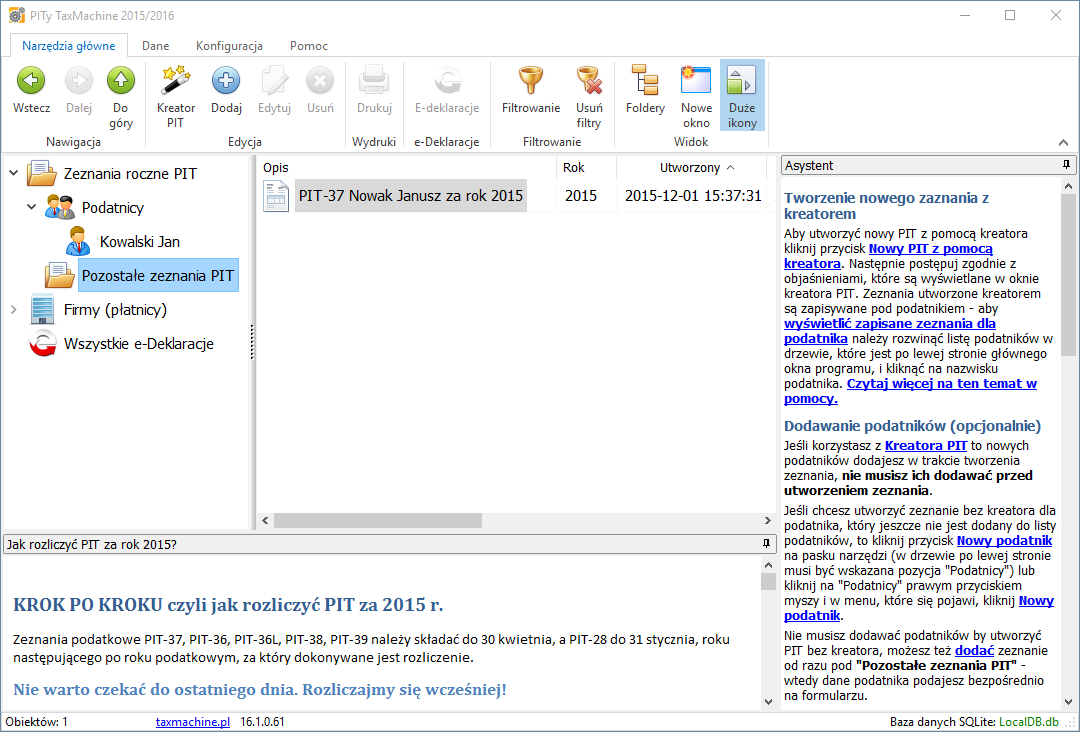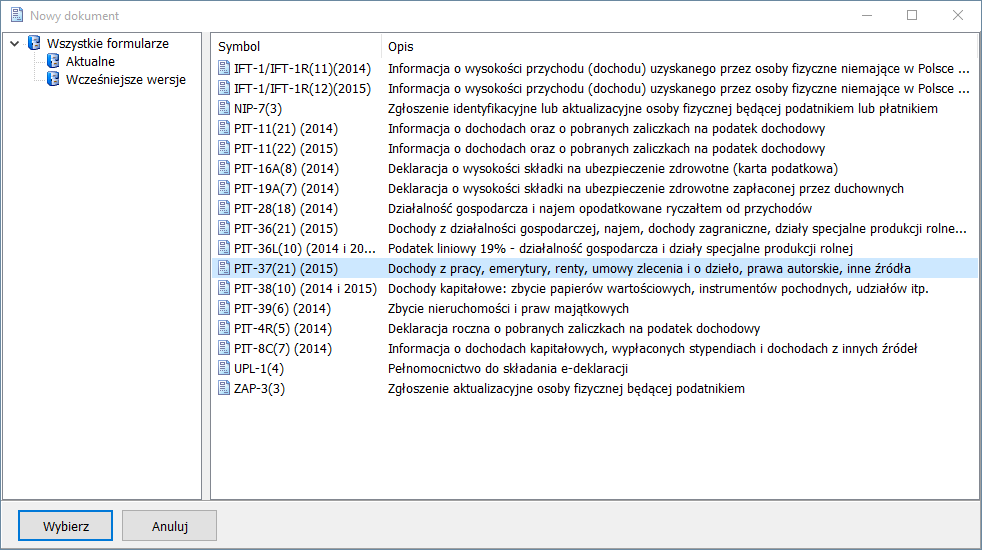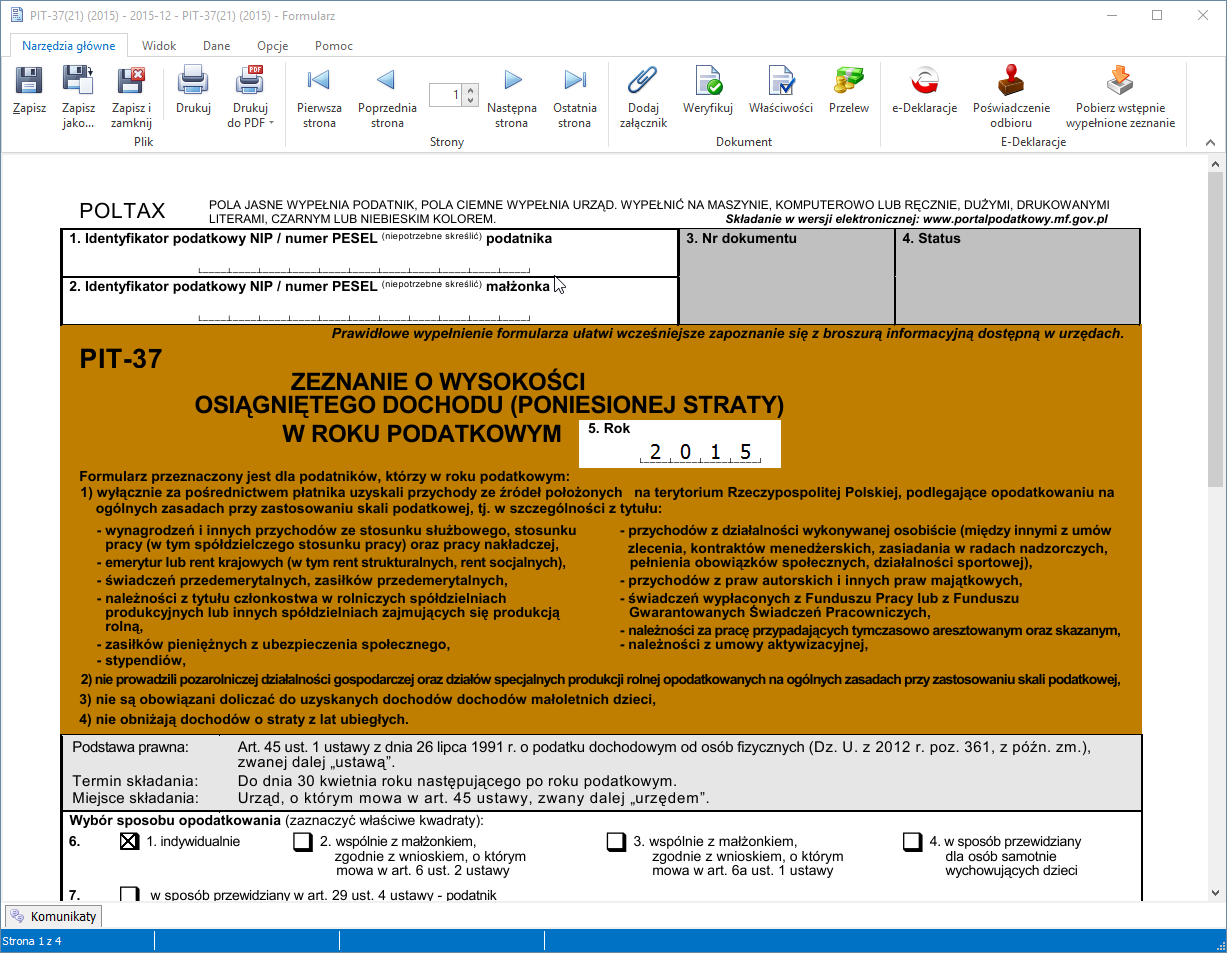Dodanie nowego zeznania PIT bez kreatora: Różnice pomiędzy wersjami
Przejdź do nawigacji
Przejdź do wyszukiwania
| (Nie pokazano 10 pośrednich wersji utworzonych przez tego samego użytkownika) | |||
| Linia 1: | Linia 1: | ||
{{Parent|Sporządzanie zeznań rocznych z programem PITy TaxMachine}} | {{Parent|Sporządzanie zeznań rocznych z programem PITy TaxMachine}} | ||
Nowe zeznanie można utworzyć pod wcześniej dodanym podatnikiem - wtedy program automatycznie wstawi dane podatnika w odpowiednie pola formularza PIT. Innym sposobem na utworzenie nowego zeznanie jest dodanie go pod węzłem '''Pozostałe zeznania PIT'''. Tak utworzone zeznanie nie będzie powiązane z podatnikiem, dane podatnika podajesz bezpośrednio na formularzu PIT. | Nowe [[Deklaracje roczne PIT|zeznanie]] można utworzyć pod wcześniej dodanym podatnikiem - wtedy program automatycznie wstawi dane podatnika w odpowiednie pola [[Deklaracje roczne PIT|formularza PIT]]. Innym sposobem na utworzenie nowego [[Deklaracje roczne PIT|zeznanie]] jest dodanie go pod węzłem '''Pozostałe zeznania PIT'''. Tak utworzone [[Deklaracje roczne PIT|zeznanie]] nie będzie powiązane z podatnikiem, dane podatnika podajesz bezpośrednio na [[Deklaracje roczne PIT|formularzu PIT]]. | ||
[[Plik: | [[Plik:Pozostale-zeznania-pit.png]] | ||
Po rozpoczęciu dodawania nowego zeznania w oknie '''Nowy dokument''' należy kliknąć na zeznanie które chcemy utworzyć i kliknąć przycisk '''Wybierz''': | Po rozpoczęciu dodawania nowego [[Deklaracje roczne PIT|zeznania]] w oknie '''Nowy dokument''' należy kliknąć na [[Deklaracje roczne PIT|zeznanie]] które chcemy utworzyć i kliknąć przycisk '''Wybierz''': | ||
[[Plik: | [[Plik:Pozostale-zeznania-pit-nowy-pit.png]] | ||
Otworzy się nowe okno edycji dokumentu: | Otworzy się nowe [[Okno edycji formularza PIT|okno edycji dokumentu]]: | ||
[[Plik: | [[Plik:Pozostale-zeznania-pit-nowy-pit-37.png]] | ||
==Zobacz też== | |||
* [[Okno edycji formularza PIT]] | |||
Aktualna wersja na dzień 19:10, 12 gru 2015
Poziom wyżej: Sporządzanie zeznań rocznych z programem PITy TaxMachine
Nowe zeznanie można utworzyć pod wcześniej dodanym podatnikiem - wtedy program automatycznie wstawi dane podatnika w odpowiednie pola formularza PIT. Innym sposobem na utworzenie nowego zeznanie jest dodanie go pod węzłem Pozostałe zeznania PIT. Tak utworzone zeznanie nie będzie powiązane z podatnikiem, dane podatnika podajesz bezpośrednio na formularzu PIT.
Po rozpoczęciu dodawania nowego zeznania w oknie Nowy dokument należy kliknąć na zeznanie które chcemy utworzyć i kliknąć przycisk Wybierz:
Otworzy się nowe okno edycji dokumentu: